开发环境
原文链接:https://kylemayes.github.io/vulkanalia/development_environment.html
Commit Hash: 7becee96b0029bf721f833039c00ea2a417714dd
在这个章节中,我们将会安装 Vulkan SDK 并搭建开发 Vulkan 应用所需的环境。此教程假设你已经有一个搭建好的 Rust(1.70+)开发环境。
Cargo 项目
首先,我们创建一个 Cargo 项目:
cargo new vulkan-tutorial
在执行这个命令后,你会看到一个叫做 vulkan-tutorial 的文件夹,里面有一个简单的生成 Rust 可执行文件的 Cargo 项目。
打开这个文件夹里的 Cargo.toml 文件,并且将下列依赖加入其中的 [dependencies] 部分:
anyhow = "1"
log = "0.4"
cgmath = "0.18"
nalgebra-glm = "0.18"
png = "0.17"
pretty_env_logger = "0.5"
thiserror = "1"
tobj = { version = "3", features = ["log"] }
vulkanalia = { version = "=0.25.0", features = ["libloading", "provisional", "window"] }
winit = "0.29"
anyhow– 用于简单的错误处理log– 日志库cgmath– 一个 Rust 语言的 GLM(graphics math library,图形数学库)替代png– 用于将 PNG 图片文件加载到纹理pretty_env_logger– 用于打印日志到控制台thiserror– 用于在自定义错误类型时减少样板代码tobj– 用于加载 Wavefront .obj 格式 的 3D 模型vulkanalia– 用于调用 Vulkan APIwinit– 用于创建将进行渲染的窗口
Vulkan SDK
在开发 Vulkan 应用时需要用到的最关键的组件就是 Vulkan SDK。它包含了头文件、标准校验层、调试工具,以及一个 Vulkan 函数加载器。加载器将会在运行时从驱动中寻找 Vulkan 函数,如果你熟悉 OpenGL 的话,它的功能与 GLEW 类似。
Windows
SDK 能在 LunarG 网站下载。创建账户不是必须的,但它会给你阅读一些额外文档的权限,这些文档或许对你有用。

继续完成安装,并且注意 SDK 的安装路径。我们需要做的第一件事就是验证你的显卡与驱动支持 Vulkan。进入 SDK 的安装路径,打开 Bin 文件夹并且运行 vkcube.exe 示例应用。你应该会看到这个画面:
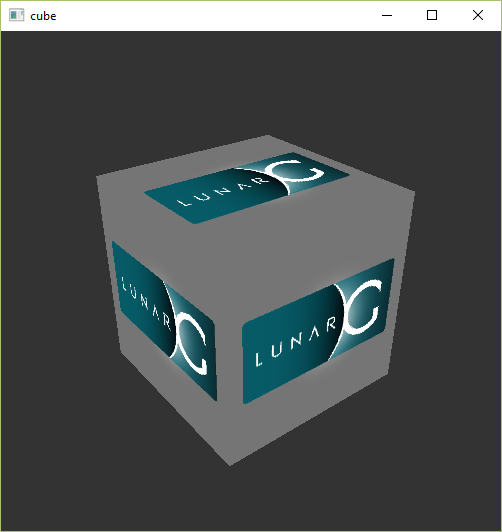
如果你收到了一条错误信息,那你需要确保你的显卡驱动是最新的,包含 Vulkan 运行时,并且你的显卡支持 Vulkan。主流品牌的驱动下载链接详见介绍章节。
这个文件夹里有另外两个对开发很有用的程序。glslangValidator.exe 和 glslc.exe 将会把人类可阅读的 GLSL (OpenGL Shading Language,OpenGL 着色器语言)代码编译为字节码。我们将会在着色器模块章节深入讨论这部分内容。Bin 文件夹也包含了 Vulkan 加载器与校验层的二进制文件;Lib 文件夹则包含了库。
你可以自由地探索其它文件,但本教程并不会用到它们。
Linux
以下操作说明面向 Ubuntu 用户,非 Ubuntu 用户也可以将 apt 命令换成合适的你使用的包管理器的命令。
在 Linux 上开发 Vulkan 应用时需要用到的最关键的组件是 Vulkan 加载器,校验层,以及一些用来测试你的机器是否支持 Vulkan 的命令行实用工具:
sudo apt install vulkan-tools– 命令行实用工具,最关键的两个是vulkaninfo和vkcube。运行这两个命令来测试你的机器是否支持 Vulkan。sudo apt install libvulkan-dev– 安装 Vulkan 加载器。加载器将会在运行时从驱动中寻找这些函数,如果你熟悉 OpenGL 的话,它的功能与 GLEW 类似。sudo apt install vulkan-validationlayers-dev– 安装标准校验层。这在调试 Vulkan 应用程序时非常关键,我们会在之后的章节中讨论这部分内容。
如果你安装成功了,你在 Vulkan 部分没有别的需要做的了。记得运行 vkcube 并确保你可以在一个窗口中看见这个画面:

如果你收到了一条错误信息,那你需要确保你的显卡驱动是最新的,包含 Vulkan 运行时,并且你的显卡支持 Vulkan。主流品牌的驱动下载链接详见介绍章节。
MacOS
SDK 可在 LunarG 网站 下载。创建账户不是必须的,但它会给你阅读一些或许对你有用的额外文档的权限。

MacOS 版本的 SDK 在内部使用了 MoltenVK。Vulkan 在 MacOS 上没有原生支持,所以 MoltenVK 会作为中间层把 Vulkan API 的调用翻译至苹果的 Metal 图形框架。这样你就可以享受到苹果的 Metal 框架在调试与性能上的优点。
下载完成之后,将其解压到你自己选择的文件夹。在解压后的文件夹内,你可以在 Applications 文件夹中找到一些使用 SDK 运行的示例应用的可执行文件。运行 vkcube 示例应用,你会看到这个画面:
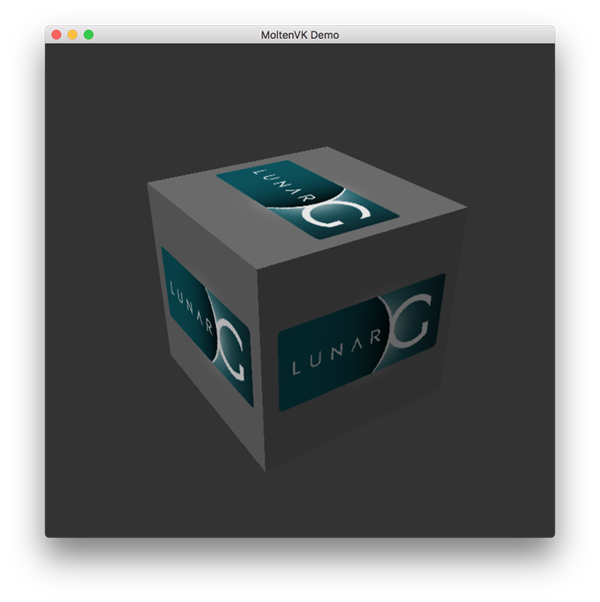
环境配置
当在 Vulkan SDK 目录以外的地方运行 Vulkan 应用程序时,你可能会需要运行由 Vulkan SDK 提供的 setup-env.sh 脚本,以避免找不到 Vulkan 库(例如 libvulkan.dylib)导致的问题。如果你把 Vulkan SDK 安装到了默认位置,脚本应该可以在如下目录中找到:~/VulkanSDK/1.3.280.1/setup-env.sh(用你实际安装的版本号替换 1.3.280.1 以匹配你的 Vulkan 安装)。
你也可以把这个脚本添加到你 Shell 的启动脚本中,这样它就能自动运行了。例如你可以在 ~/.zshrc 文件中添加这样一行:
source ~/VulkanSDK/1.3.280.1/setup-env.sh